Chia sẽ folder between host window and VMWARE centos 7 guest
Bài đăng này đã không được cập nhật trong 2 năm
Để chia sẻ một thư mục từ máy chủ VMware (host) với máy ảo CentOS 7 (guest), bạn có thể sử dụng tính năng "Shared Folders" của VMware Tools. Dưới đây là hướng dẫn chi tiết:
Bước 1: Cài đặt VMware Tools trên CentOS 7:
$ sudo yum install open-vm-tools open-vm-tools-desktop -y
Bước 2: Kích hoạt Shared Folders:
Trong VMware Workstation, đảm bảo rằng máy ảo CentOS đang tắt.
Chọn máy ảo trong danh sách, sau đó chọn "Edit virtual machine settings".
Chọn tab "Options", sau đó chọn "Shared Folders".
Ở phần bên phải, chọn "Always enabled".
Bấm "Add" để thêm một thư mục được chia sẻ.
Đặt tên folder share là:share_code
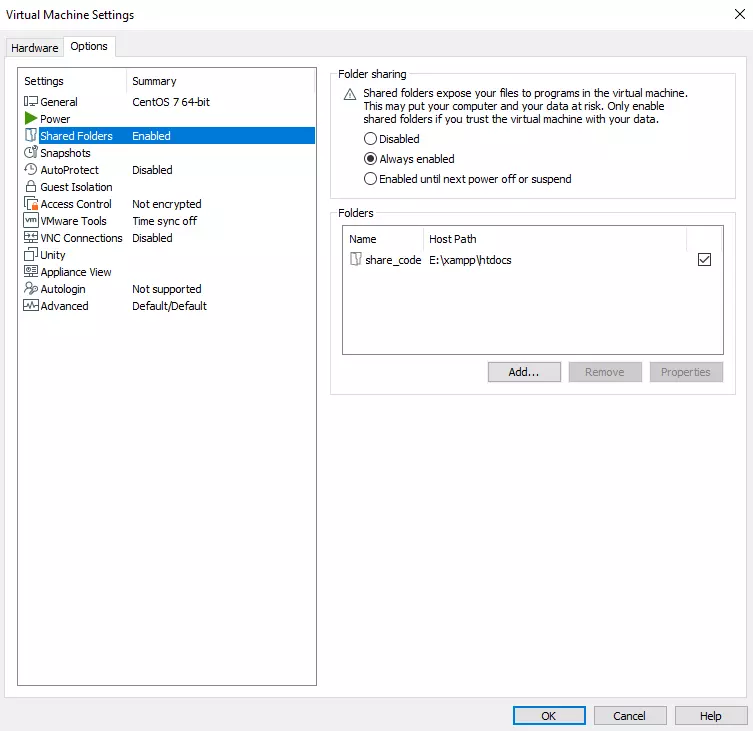 Để xác nhận xem thư mục đã chọn cục bộ của bạn có thực sự được chia sẻ hay không, hãy chạy lệnh bên dưới và kiểm tra xem thư mục của bạn có được liệt kê hay không.
Để xác nhận xem thư mục đã chọn cục bộ của bạn có thực sự được chia sẻ hay không, hãy chạy lệnh bên dưới và kiểm tra xem thư mục của bạn có được liệt kê hay không.
vmware-hgfsclient
Kết quả:

Bước 3: Mount thư mục chia sẻ trong CentOS 7:
Bật máy ảo CentOS.
Mở terminal và tạo một thư mục để mount thư mục chia sẻ:
mkdir /mnt/hgfs/share_code
‘shared’ directory we just created.
sudo vmhgfs-fuse .host:/share_code /mnt/hgfs/share_code -o allow_other -o uid=1000
Bước 4 : Test
cd /mnt/hgfs/share_code/
ls -la
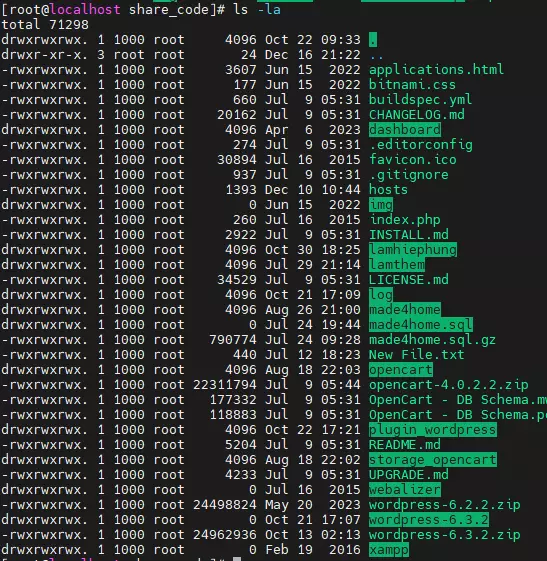 Keeping Sharing After VM Re-start
Keeping Sharing After VM Re-start
vi /etc/fstab
Thêm
.host:/share_code/ /mnt/hgfs/share_code/ fuse.vmhgfs-fuse defaults,allow_other,uid=1000 0 0
All rights reserved